宝塔面板设置Python脚本定时执行
前言
小白想要自己搞一个python定时任务,奈何网上教程都是"别人可以,我不行"的情况,所以自己捣鼓大半天,开此帖就当学习记录了
从宝塔的软件商店下载Python项目管理器

添加项目
安装完成后打开管理器,先下载需要的Python版本

安装完成后开始添加项目
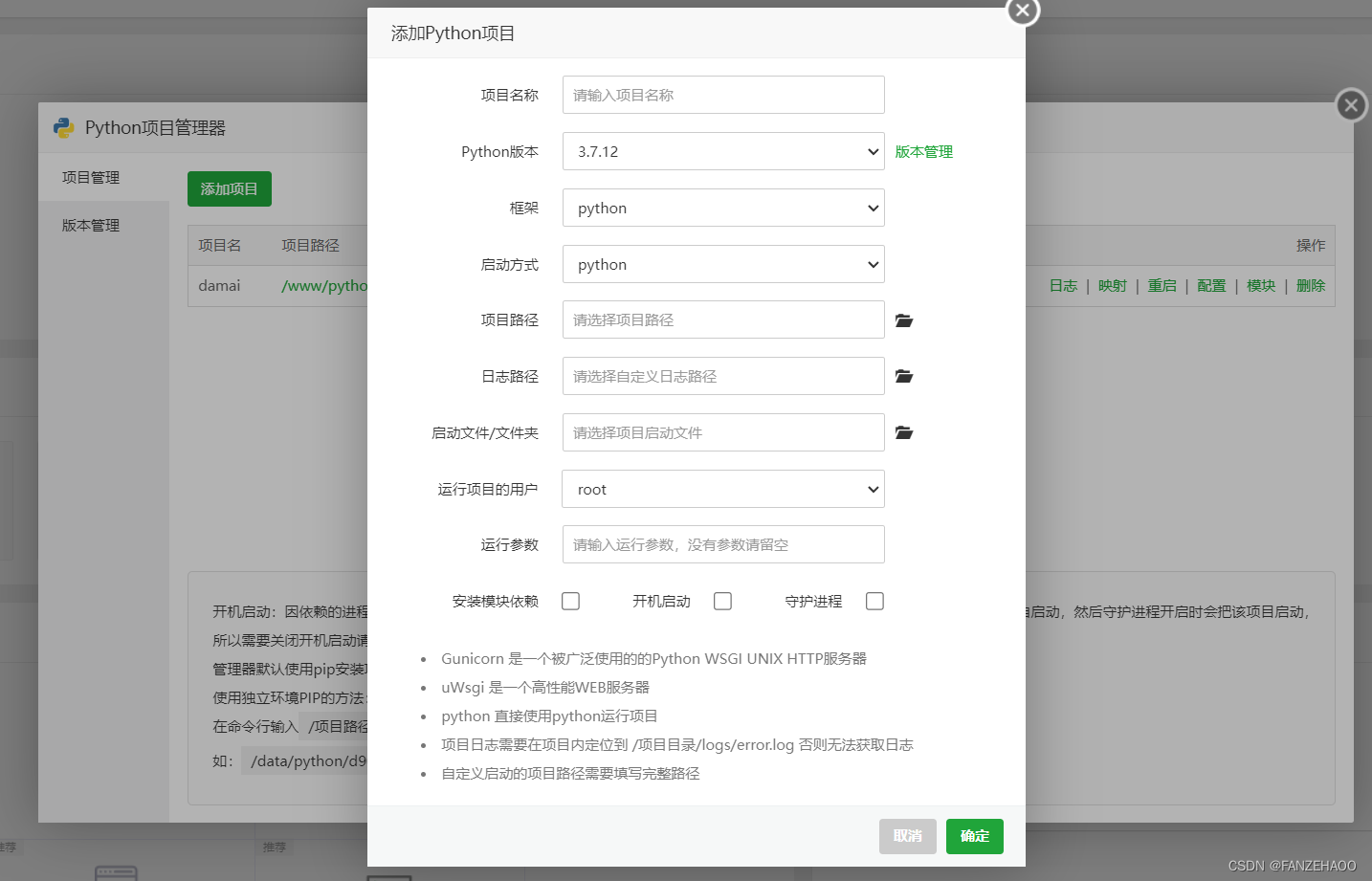
项目路径选择Python脚本所在的路径,选择完成之后会自动生成日志路径,然后启动文件就是要运行的Python脚本
其它选项默认即可
生成activate
根据在网上搜索到的信息,自从Python项目管理器2.0之后默认不生成activate,所以我们需要自己手动生成
在刚刚添加完项目之后,我们可以在之前选择的项目路径里面看到生成的venv文件夹

接下去就是在终端执行几行命令
cd /www/python_space/xxx //xxx填自己的项目路径
//回车
btpython -m venv MD5_venv //好多地方这边是python3,但是我这边是btpython,根据自己的情况来 MD5就是刚刚的上面生成的venv文件夹
//回车
执行完成后就能在venv/bin文件夹里面看到activate文件了

至此准备工作已经完成,下一步就是在计划任务里面添加定时任务了
添加定时任务

如图选择Shell脚本,任务名自定义,执行周期根据自己的需求来
脚本内容
1.cd 到自己之前的项目路径
2.source 刚刚生成的activate路径
3.python 执行脚本
最后添加任务就大功告成了.
可以在日志里面看到脚本是否执行成功


至此结束.
最后
以上就是着急期待最近收集整理的关于宝塔面板设置Python脚本定时执行宝塔面板设置Python脚本定时执行的全部内容,更多相关宝塔面板设置Python脚本定时执行宝塔面板设置Python脚本定时执行内容请搜索靠谱客的其他文章。
本图文内容来源于网友提供,作为学习参考使用,或来自网络收集整理,版权属于原作者所有。








发表评论 取消回复